
安卓系统怎么变成系统盘,如何将存储盘设置为系统盘
时间:2025-02-15 来源:网络 人气:
你有没有想过,把安卓系统装进U盘里,随时随地都能用呢?想象你拿着一个U盘,走到哪儿,玩到哪儿,是不是很酷炫?今天,就让我带你一起探索,如何把安卓系统变成你的随身系统盘!
一、准备工具,打造你的安卓U盘
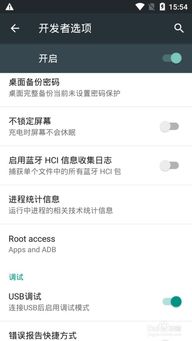
首先,你得准备一些工具。别担心,这些工具都是免费的,而且操作简单,就像玩儿一样。
1. 下载安卓系统镜像:你可以去网上搜索,比如“Android x86”系统,这是一个专为电脑设计的安卓系统,兼容性非常好。下载下来,保存到你的电脑里。
2. 下载制作工具:你需要一个工具来把安卓系统镜像写入U盘。这里推荐使用“UltraISO”,它可以帮助你轻松完成这个任务。
3. 准备U盘:选择一个容量至少8GB的U盘,最好是16GB以上的,这样运行起来更流畅。记得备份U盘里的数据,因为接下来的操作会格式化U盘。
二、制作安卓U盘,开启你的随身系统之旅
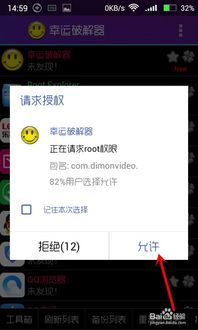
接下来,就是制作安卓U盘的步骤了。别急,跟着我一步步来。
1. 打开UltraISO:将U盘插入电脑,打开UltraISO软件。
2. 打开安卓系统镜像:在UltraISO软件中,点击“文件”菜单,选择“打开”,然后选择你下载的安卓系统镜像文件。
3. 写入镜像到U盘:在UltraISO软件中,点击“启动光盘写入硬盘映像”按钮。然后选择U盘作为写入目标,点击“写入”按钮。
4. 等待写入完成:这个过程可能需要几分钟,耐心等待即可。
三、设置BIOS,让U盘成为启动盘
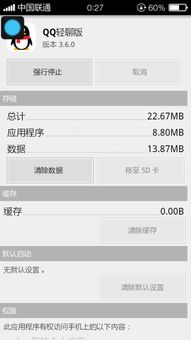
写入完成后,你需要设置BIOS,让U盘成为启动盘。
1. 重启电脑:将U盘从电脑中拔出,然后重启电脑。
2. 进入BIOS设置:在电脑启动过程中,按下F2、F10或Delete等键(具体取决于你的电脑型号),进入BIOS设置。
3. 设置启动顺序:在BIOS设置中,找到“启动顺序”或“启动设备”选项,将U盘设置为首选启动设备。
4. 保存并退出:设置完成后,按F10键保存设置并退出BIOS。
四、启动安卓系统,享受你的随身系统
现在,你已经成功将安卓系统装进了U盘,接下来就是启动它了。
1. 重启电脑:将U盘插入电脑,然后重启电脑。
2. 选择U盘启动:在启动过程中,选择U盘作为启动设备。
3. 启动安卓系统:等待片刻,安卓系统就会启动了。
4. 享受安卓系统:现在,你就可以在U盘上运行安卓系统了,安装应用、玩游戏、看视频,一切尽在掌握。
五、注意事项,让你的安卓U盘更稳定
在使用安卓U盘的过程中,还有一些注意事项需要你注意。
1. 定期更新系统:为了确保系统的稳定性和安全性,建议你定期更新安卓系统。
2. 备份重要数据:在使用安卓U盘的过程中,建议你定期备份重要数据,以防数据丢失。
3. 避免频繁格式化:频繁格式化U盘可能会缩短U盘的使用寿命,尽量减少格式化的次数。
4. 选择高速U盘:为了获得更好的使用体验,建议你选择高速U盘。
把安卓系统装进U盘,让你的生活更加便捷。快来试试吧,相信你一定会爱上这个酷炫的随身系统!
相关推荐
教程资讯
系统教程排行













